フォームメール:管理画面にログインして基本設定
管理画面のパスワードの設定
フォームメールの管理画面を表示します。CGIインストーラーからインストールした方は「フォームメールの管理画面にアクセス」をクリックしてください。 ※ 管理画面のURLは、インストールしたURLに/admin/を付加したURLになります。
管理画面のURL例) http://www.ドメイン名/formmail/admin/
はじめて管理画面にアクセスするとパスワードの新規設定画面が表示されます。ご希望のパスワードを半角英数字で 6〜10文字で入力し、「パスワードを新規設定する」を押してください。次回から、管理画面にアクセスする際には、ここで入力したパスワードでログインすることができます。
- 1.管理画面のパスワードの設定
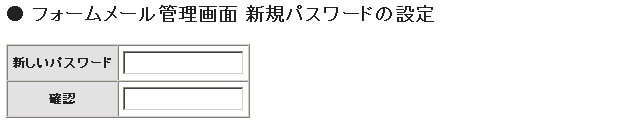
基本設定の変更
パスワードの新規設定が完了すると、「フォームメール 管理画面」が表示されます。下記の例のように、フォームメールの基本情報を入力します。
- 2. フォームメール管理画面:基本設定

- ログの保存
- フォームから送信されてくるデータをログとしてサーバー内に保存するか、保存しないかを選択します。標準では「保存する」になっています。
- ログ保存先ディレクトリ
- ログを保存するディレクトリ名を入力します。CGIインストーラーからインストールした方は、既にインストール時に指定したディレクトリが設定されています。フォームメールを1つだけ設置するのであれば通常のままで問題ございません。フォームメールを2つ以上設定する場合は、それぞれのフォームメールに別々のログを保存するディレクトリを指定する必要があります。
※ セキュリティのため、ブラウザから閲覧可能な「WWW転送用ディレクトリ」以降のディレクトリは指定できません。例えば、ホームディレクトリが、/home/test/test00001/ で、www転送用ディレクトリが /home/test/test00001/www/ の場合は、/home/test/test00001/log は設定可能ですが、/home/test/test00001/www/log は設定できません。
- 送信先メールアドレス
- フォームメールの管理者のメールアドレスを入力します。フォームの入力があった際のメールの送信先になります。
- メールの件名
- 送信されるメールの件名(Subject:)を入力します。
- フォームの確認画面
- フォームの入力時、メールの送信前に確認画面を表示するかどうかを選択します。
- メールアドレスの入力
- 入力フォームのメールアドレスの欄( HTMLタグ上のフォーム名:MailFrom )を必須にする場合、チェックを付けます。折り返し、メールで返信する必要がある場合、チェックを付ける事をお薦め致します。チェックをつけた場合は、メールアドレスの形式や使用されている文字が正しいかどうかも調査します。
- 送信後に表示するページのURL(戻り先)
- フォームメールが設置されているホームページのトップページURLなどを入力します。
- URLの入力を禁止する
- 入力されたフォームの内容に、http:// と https:// が含まれていた場合は、送信できないようにします。不正送信対策としてご利用ください。 ※ 2008年6月に公開した V1.12以降でご利用可能です。
入力を終えたら「設定」ボタンを押して反映させてください。





